11 comandos de la consola Linux para trabajar con la red
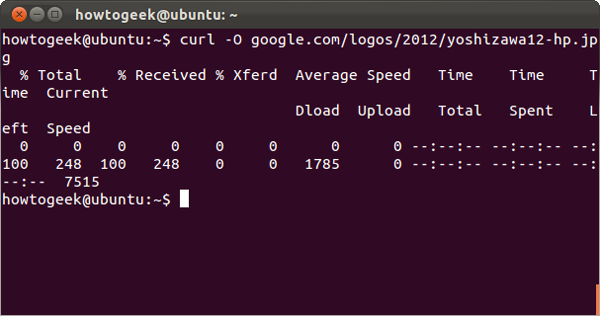
Ya sea para descargar un fichero, reparar problemas de la red, ver datos de las tarjetas, etc, siempre hay un comando bajo la terminal de Linux que servirá para realizar alguna de estas acciones y alguna más.
Vamos a repasarlos de la mano de este genial artículo de HowToGeek que vamos a resumir y traducir:
curl & get: Estos dos comandos te permiten descargar un fichero sin abandonar el terminal:
curl -O website.com/file wget website.com/file
ping: envía paquetes ECHO_REQUEST a la dirección especificada y es el comando preferido para comprobar que la conexión a Internet funciona. Puedes especificar incluso el número de paquetes a enviar con el parámetro -c :
ping -c 4 google.com
tracepath & traceroute: el comando tracepath es parecido a traceroute pero no necesitas privilegios de root para ejecutarlo (viene por defecto en Ubuntu pero traceroute no). Estos comandos muestran la ruta de red hasta un destino especificado mostrando los saltos hasta llegar al host.
tracepath example.com
mtr: combina el comando ping con el tracepath en un solo comando.
mtr howtogeek.com
host: le damos el nombre de un dominio y veremos la IP asociada al mismo, o le damos una IP y veremos el nombre de dominio asociado (DNS lookup).
host howtogeek.com host 208.43.115.82
whois: nos muestra información sobre un dominio (whois).
whois example.com
ifplugstatus: nos dice si un interface de red tiene el cable conectado. Este comando viene por defecto en Ubuntu. Si quieres instalarlo:
sudo apt-get install ifplugd
Y funciona de la siguiente manera:
ifplugstatus ifplugstatus eth0
ifconfig: tiene varias opciones para configurar, modificar y hacer debug de tu sistema de red e interfaces. Es también una forma rápida de ver las direcciones IP y otros datos de la tarjeta de red. Teclea ifconfig para ver el estado actual de las tarjetas de red, incluido el nombre de la misma.
ifconfig ifconfig eth0
ifdown & ifup: es lo mismo que teclear ifconfig up ó ifconfig down, activa o desactiva la tarjeta de red.
sudo ifdown eth0 sudo ifup eth0
dhclient: te permite liberar (usando el parámetro -r) la IP actual y obtener una nueva desde el servidor DHCP de tu sistema.
sudo dhclient -r sudo dhclient
netstat: este comando nos muestra diferentes datos sobre el interface de red, como sockets abiertos y tablas de enrutamiento. Ejecuta el comando netstat sin opciones y verás una lista de los sockets abiertos. Un parámetro útil también es netstat -p el cual muestra nos programas asociados a los sockets abiertos. Con netstat -s obtendremos información sobre todos los puertos.
Buscar
Entradas Recientes
- Posts
- Reemplazando la bateria del AirTag
- OpenExpo Europe décima edición, 18 de mayo: El Epicentro de la Innovación y la Transformación Digital
- Docker Init
- Kubernetes para profesionales
- Agenda: OpenExpo Europe 2022 llega el 30 de junio en formato presencial
- Libro 'Manual de la Resilencia', de Alejandro Corletti, toda una referencia para la gestión de la seguridad en nuestros sistemas
- Mujeres hackers en ElevenPaths Radio
- Creando certificados X.509 caducados
- Generador de imágenes Docker para infosec



